
调整复印作业的渐变和浓度
渐变指的是彩色阴影部分由深到浅的连续性。色彩渐变中打印出的阴影部分越多,打印件看上去就越自然。如果色彩还原度变差,且打印件的浓度和亮度与原稿有显著差异,请执行适当的自动调整。此调整可改进复印件和存储介质打印的效果。为了纠正复印图像,将打印和扫描调整图像。请注意,当执行包括扫描和打印在内的某些功能时,无法执行此调整。
 |
|
如果墨粉盒剩余量不足,可能无法有效地执行调整。检查墨粉盒的剩余墨粉量。如果墨粉盒的剩余量不足,建议更换墨粉盒。 检查耗材的剩余量
|
1
在主页画面中选择 <菜单>。 主页画面
2
选择 <调整/维护>  <调整图像质量>。
<调整图像质量>。
 <调整图像质量>。
<调整图像质量>。3
选择 <调整复印图像>。
4
确认本机中已装入画面上所显示尺寸和类型的纸张,然后选择 <确定>。
5
确认此程序,然后选择 <开始>。
将打印调整图像。
6
在打印过程中所显示的画面消失后打开输稿器。
7
将调整图像放在稿台玻璃上。
放置打印过调整图像的纸张,使打印面向下,且细黑线条在左侧。
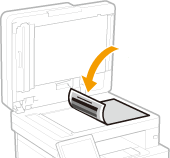
8
轻轻关上输稿器。
9
选择 <开始扫描>。
将扫描调整图像,并开始调整。
10
当出现通知该调整已完成的消息时,打开输稿器,然后取出调整图像。
11
轻轻关上输稿器。